Bienvenue dans ce guide qui vous accompagnera pas à pas pour personnaliser et optimiser votre expérience sur Mozilla Firefox en modifiant la page d’accueil selon vos préférences uniques. En tant que portail virtuel vers le monde en ligne, la page d’accueil joue un rôle important en offrant un accès rapide aux ressources que vous utilisez fréquemment. Ce guide vise à vous donner un contrôle total sur cette première vue offerte par votre navigateur, vous permettant de personnaliser et modifier la page d’accueil dans Mozilla Firefox de manière à ce qu’elle réponde parfaitement à vos besoins.
Comprendre la Page d’Accueil par Défaut de Firefox
Plongeons d’abord dans la configuration par défaut de la page d’accueil de Firefox. Lorsque vous cliquez sur le bouton d’accueil dans la barre de navigation ou ouvrez une nouvelle fenêtre, la page par défaut apparaît, mettant en avant une barre de recherche, les sites les plus visités, des liens vers des pages récemment consultées, vos signets, et les téléchargements récents. Comprendre ces éléments constitue la première étape pour une personnalisation réussie.
Modifier l’URL de la Page d’Accueil dans Firefox
Si l’idée d’avoir une page d’accueil unique qui vous mène directement vers vos destinations préférées vous séduit, vous serez ravi de découvrir comment spécifier l’URL du site de votre choix. Ces étapes simples garantissent que votre page d’accueil devient une porte d’entrée personnalisée vers vos ressources en ligne favorites.
- Cliquez sur le bouton d’accueil
dans la barre de navigation et sélectionnez Paramètres.
- Ensuite, dans les paramètres, dans le volet de gauche, sélectionnez « Accueil« . Dans la partie droite de la fenêtre, dans la liste déroulante « Page d’accueil et nouvelles fenêtres« , choisissez « Adresses web personnalisées« .
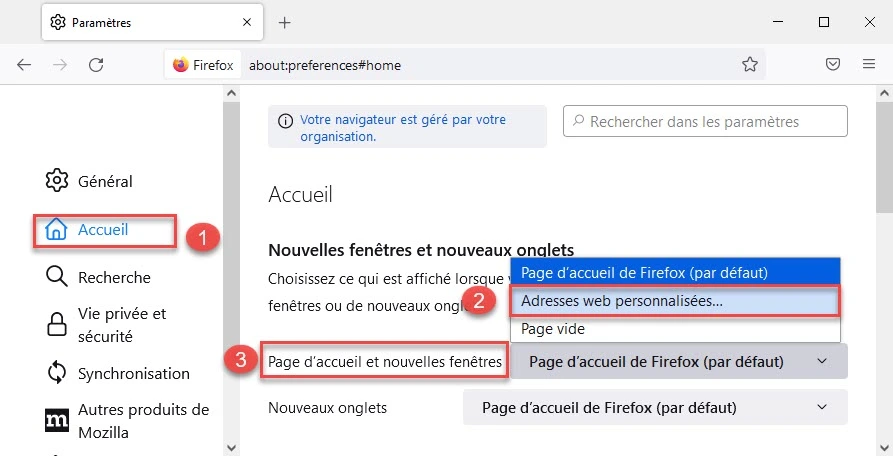
- Spécifiez l’URL du site que vous souhaitez utiliser comme page d’accueil.
- Désormais, chaque fois que vous cliquez sur le bouton de la page d’accueil ou que vous ouvrez une nouvelle fenêtre de navigateur, une page s’ouvrira avec l’URL que vous avez spécifiée.
Remarque: la page d’accueil que vous avez définie s’ouvrira lors du lancement du navigateur, mais uniquement si vous n’avez pas modifié les paramètres de démarrage du navigateur pour restaurer la session précédente.
Vous avez également la possibilité d’utiliser un signet enregistré comme page d’accueil en cliquant sur le bouton « Marque-page… ».
Dans la fenêtre « Définir la page d’accueil » qui s’ouvre, sélectionnez le signet nécessaire comme page d’accueil, puis cliquez sur OK.
Utiliser les pages Web actuellement ouvertes dans le navigateur comme page d’accueil
- Cliquez d’abord sur le bouton « Utiliser les pages courantes« , elles seront automatiquement ajoutées.
- Ensuite, lorsque vous cliquez sur le bouton de la page d’accueil ou que vous ouvrez une nouvelle fenêtre de navigateur, les pages avec les URL que vous avez spécifiées s’ouvriront.
- Enfin, vous avez la possibilité d’utiliser une page vierge comme page d’accueil. Pour cela, dans la liste déroulante « Page d’accueil et nouvelles fenêtres« , sélectionnez « Page vierge« .
Modifier rapidement la page d’accueil
Explorons une méthode plus rapide et plus simple pour ajuster votre page d’accueil. Pour ce faire, ouvrez la page que vous souhaitez définir comme page d’accueil, puis faites-la glisser et déposez son onglet sur le bouton d’accueil de Firefox situé dans la barre de navigation.
- Ensuite, dans la fenêtre « Définir la page d’accueil » qui apparaît, cliquez sur le bouton « Oui« .
- Ultérieurement, à chaque fois que vous appuierez sur le bouton de la page d’accueil ou que vous ouvrirez une nouvelle fenêtre de navigateur, une page s’ouvrira automatiquement avec l’URL que vous avez spécifiée.
- Enfin, la page d’accueil que vous avez définie s’ouvrira au démarrage du navigateur, à condition que vous n’ayez pas modifié les paramètres de démarrage pour restaurer la session précédente.
Personnalisation de la Page d’Accueil par Défaut
Ci-dessous, vous trouverez les paramètres de la page d’accueil de Firefox vous offrant la possibilité de sélectionner le contenu que vous souhaitez afficher sur votre page d’accueil.
- Pour commencer, ouvrez le menu des paramètres en cliquant sur le bouton « Ouvrir le menu de l’application » et sélectionnez l’option « Paramètres« .
- Ensuite, dans le volet de gauche, sélectionnez « Accueil« . Dans la partie droite de la fenêtre, sous la section « Contenu de la page d’accueil de Firefox« , choisissez le contenu que vous souhaitez afficher sur la page d’accueil : Rechercher sur le Web, pages visitées, marque-pages, dernier téléchargement, et bien plus encore.
En suivant ces étapes simples, vous êtes désormais en mesure de personnaliser et de modifier la page d’accueil selon vos préférences dans le navigateur Mozilla Firefox. Profitez d’une expérience de navigation sur mesure qui reflète vos besoins spécifiques.
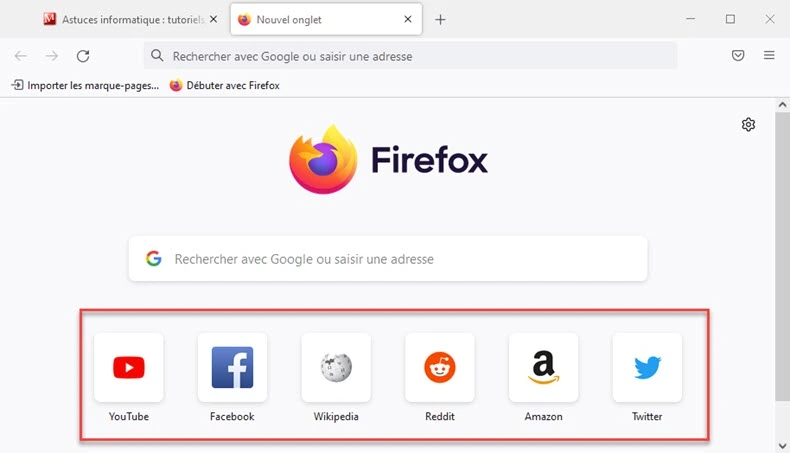
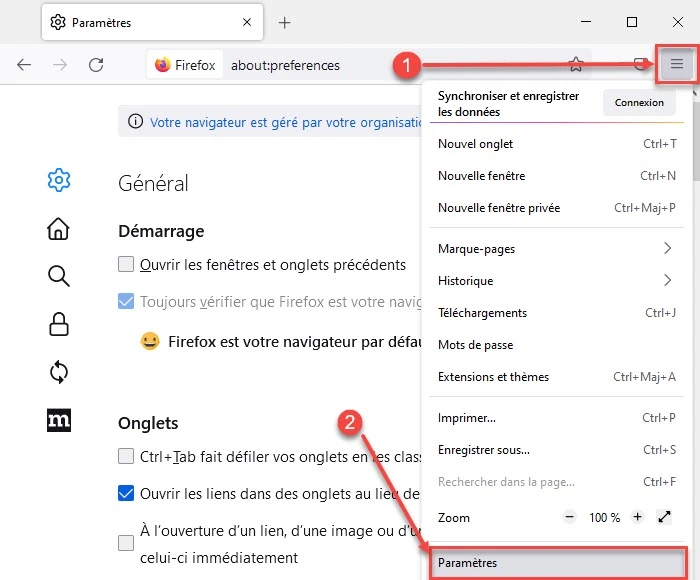
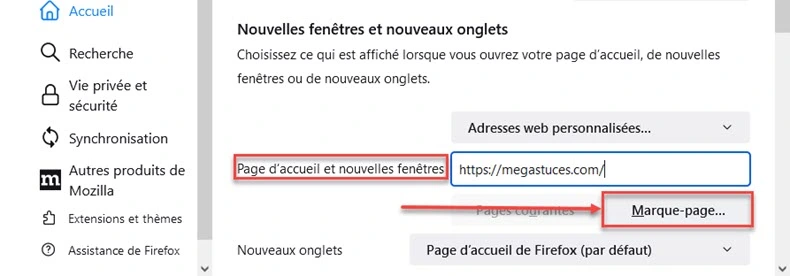
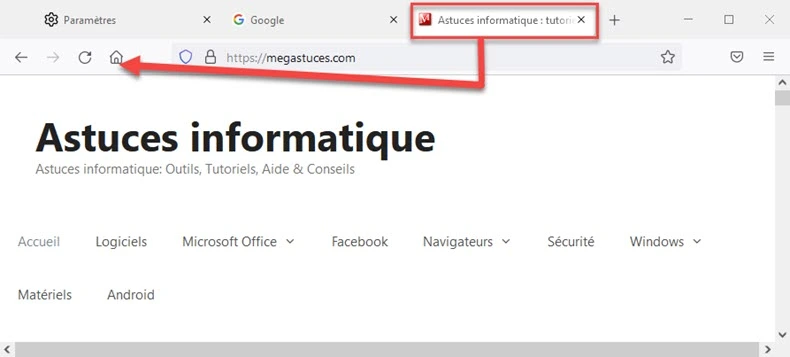
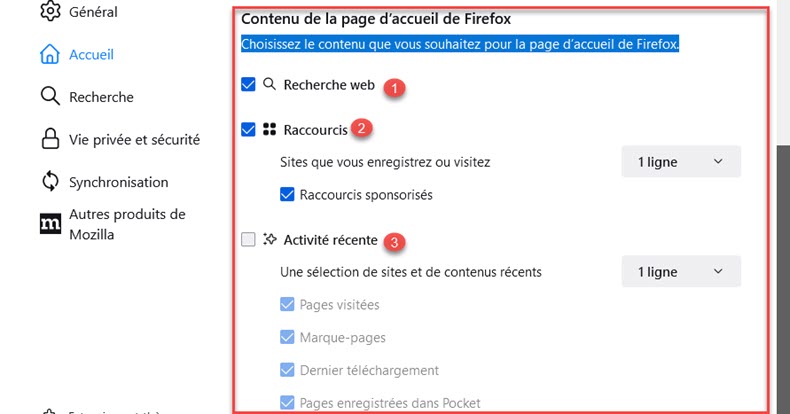
Il manque l’information de comment coller PLUSIEURS adresses web pour ouvrir plusieurs plusieurs onglets au démarrage
Merci